
在内容浏览器中,可以浏览不同位置中的文件夹,在“内容”(Content)面板中搜索文件,然后导入或引用这些文件。
导航文件夹
在左侧的浏览面板中展开文件夹结构,然后选择一个文件夹,以将其内容显示在右侧的“内容”(Content)面板中。
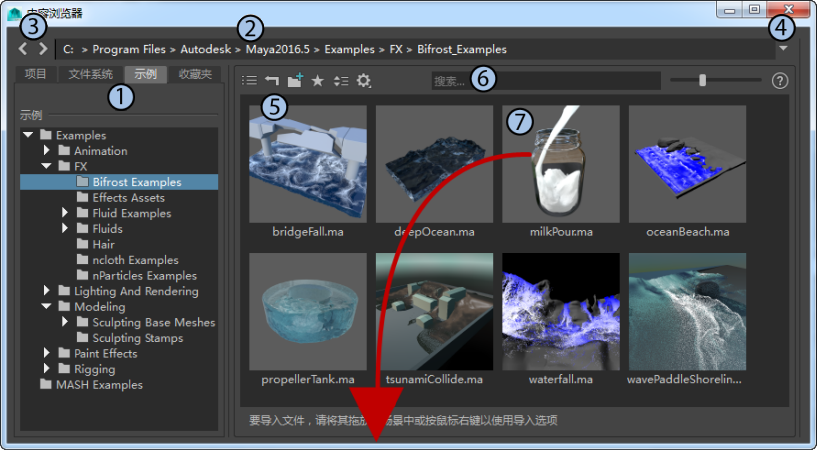
|
内容浏览器中的元素 |
允许执行的操作 |
|---|---|
|
1:浏览面板中的选项卡 |
查找要加载的数据所在的位置,然后展开文件夹结构,并选择一个文件夹以将其内容显示在“内容”(Content)面板中:
|
|
2:路径栏 |
选择或输入绝对路径以查找内容:
|
|
3:后退/前进箭头 |
在已访问的上一个和下一个位置之间导航。 |
|
4:导航箭头 |
打开一个菜单,其中显示最近的导航历史。选择要转到的位置。 |
|
5:转到上一级目录(Go Up One Directory Level)图标 |
单击“内容”(Content)面板中的 |
|
6:搜索(Search)字段 |
搜索当前显示在“内容”(Content)面板中的内容。有关详细信息,请参见下文。 |
|
7:文件 |
采用不同的方式(例如,通过将文件拖放到视图面板中)将文件导入到场景中。您还可以引用文件的内容。有关详细信息,请参见下文。 |
搜索文件
使用“内容”(Content)面板顶部的“搜索”(Search)字段,可以在当前文件夹的内容中搜索文件:
- 开始键入字符串以查找匹配的文件。文件将自动过滤,以匹配键入的字符串。
- 使用 *ee 等通配符 (*) 查找名称包含该字符串的任何文件。
- 输入文件类型扩展名(例如,.ma 或 .jpg)以查找该类型的所有文件。
若要清除“搜索”(Search)字段,请单击其右端的 X,或者选择内容并按 Delete 或 Backspace 键。
将文件导入或引用到场景中
您既可以将一个或多个文件从“内容”(Content)面板导入到场景中,也可以引用这些文件。引用文件后,其内容在场景中可见,但不会加载到场景中。您可以操纵和编辑被引用文件中的对象,但所做的任何编辑将保留在当前场景中。原始对象在其原始文件中保持不变。有关详细信息,请参见文件引用。
导入一个或多个文件
- 双击单个文件。
- 将一个或多个选定文件拖放到视图面板中。
- 在一个或多个选定的 .ma、.mb 或 .fbx 文件上单击鼠标右键,然后选择“导入”(Import)。还可以单击
 图标来打开导入选项(Import Options)。
图标来打开导入选项(Import Options)。
- 对于 .mel 文件,请单击鼠标右键并选择“源 MEL 文件”(Source mel file)。
- 对于雕刻图章,请单击鼠标右键并选择“使用选定图章”(Use selected stamp)。有关详细信息,请参见图章。
- 对于图像文件,请在图标上单击鼠标右键,然后选择下列选项之一:
- 将文件作为普通文件纹理打开(Open file as normal file texture):对于普通纹理,Maya 根据几何体特征应用纹理贴图,即基于 UV 信息将纹理置于多边形上或基于参数化的信息将其置于 NURBS 曲面上。
- 将文件作为投影文件纹理打开(Open file as projected file texture):若要创建投影纹理,Maya 通过将 2D 纹理投影到 3D 空间来将纹理贴图应用于 3D 对象的曲面。换句话说,Maya 独立于几何体特征投影纹理贴图。
- 将文件作为刻版文件纹理打开(Open file as stencilled file texture):您可以将一个图像文件或纹理置于曲面上,并操纵其放置和大小使其看上去像一个标签。可以使用遮罩技术隐藏图像的不需要的部分。
引用文件
- 在一个或多个选定的 .ma、.mb 或 .fbx 文件上单击鼠标右键,然后选择“创建引用”(Create Reference)。还可以单击
 图标来打开 导入选项(Import Options),其中包含引用选项(Reference Options)中设置的相同选项。
图标来打开 导入选项(Import Options),其中包含引用选项(Reference Options)中设置的相同选项。
文件中的对象在场景中显示为被引用对象,这些对象在大纲视图中由蓝色菱形图标进行标识。
有关使用被引用文件的详细信息,请参见文件引用。
 图标,打开当前文件夹上方的目录并将其内容显示在“内容”(Content)面板中。
图标,打开当前文件夹上方的目录并将其内容显示在“内容”(Content)面板中。